Процес извоза се може користити и за извоз обележивача
- Да бисте извезли фаворите из Интернет Екплорер-а, прво би требало да пронађете одговарајућу поставку за извоз ваших фаворита као ХТМЛ датотеке.
- Већина претраживача подржава увоз ХТМЛ датотека за синхронизацију подешавања или пренос обележивача.
- Након извоза, требало би да прегледате датотеку да видите да ли су предвиђене ставке укључене.
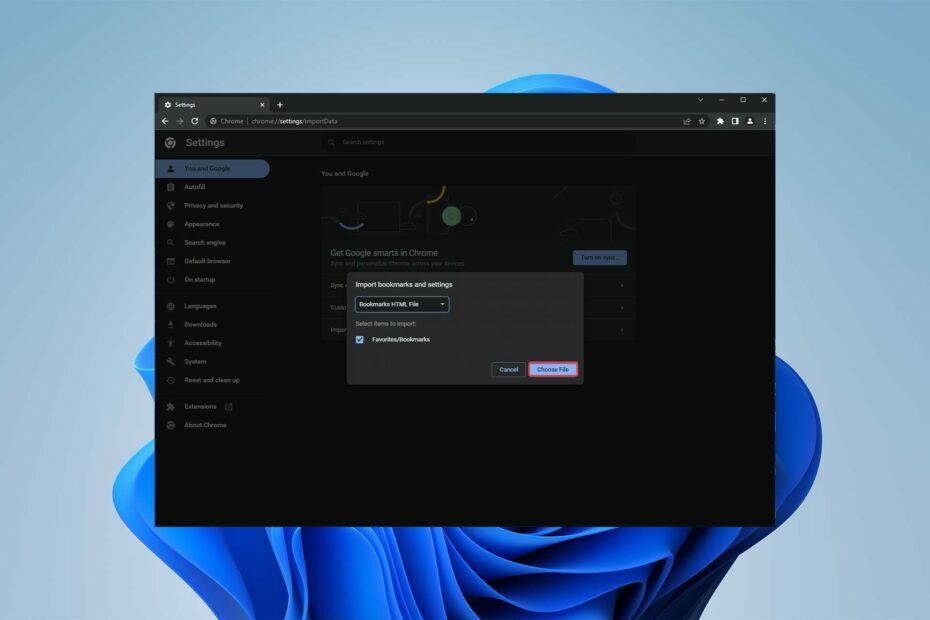
- Једноставна миграција: користите Опера асистента за пренос излазних података, као што су обележивачи, лозинке итд.
- Оптимизујте коришћење ресурса: ваша РАМ меморија се користи ефикасније него у другим претраживачима
- Побољшана приватност: бесплатан и неограничен ВПН интегрисан
- Без огласа: уграђени блокатор огласа убрзава учитавање страница и штити од рударења података
- Погодан за игре: Опера ГКС је први и најбољи претраживач за играње игара
- Преузмите Опера
Ако још увек користите Интернет Екплорер за приступ вебу, можда је време да извезете фаворите из Интернет Екплорер-а и пређете на бољу верзију прегледача, Мицрософт Едге.
Мицрософт претраживачи нуде уграђени менаџер обележивача за чување и организовање често посећиваних страница као што су Цхроме, Фирефок и други прегледачи.
Ево како да извезете обележиваче из тренутног прегледача и увезете их у Мицрософт Едге, надограђену верзију Интернет Екплорер-а.
Где се чувају фаворити у Интернет Екплорер-у 11?
Мицрософт чува информације о вашим обележеним страницама у а фолдер на вашем рачунару. Може се приступити да бисте проценили своје фаворите или да бисте их издвојили из фасцикле да бисте их преместили.
Своје фаворите Интернет Екплорер-а можете пронаћи на следећем месту: Ц:\Усерс\Фаворитес\
Ако сте променили локацију за складиштење прегледача, локација се можда променила, па покушајте да потражите у другим фасциклама.
Брзи савет:
Иако је Интернет Екплорер још увек употребљив, изгубио је сву подршку од Мицрософта. Ако желите прегледач који је бржи и који се редовно ажурира, испробајте Опера. Такође долази са великим бројем бонус функција.
Опера је претраживач који укључује брзину и прилагодљивост у награђивани дизајн. Уграђени менаџер обележивача, блокатор огласа за све оне досадне огласе, као и лак приступ друштвеним апликацијама на бочној траци, олакшаће ваше искуство прегледања.

Опера
Веома прилагодљив, једноставан за коришћење и све интегрисане функције за креирање невероватног претраживача.
Како да извезем и увезем фаворите из Интернет Екплорер-а 11?
1. Процес извоза
- Кликните Фаворитес(икона звездице) у Интернет Екплорер-у кликните на стрелицу надоле поред Додај у фаворите, и изаберите Увоз и извоз.
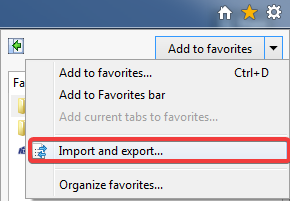
- Кликните Следећи након одабира Извези у датотеку.
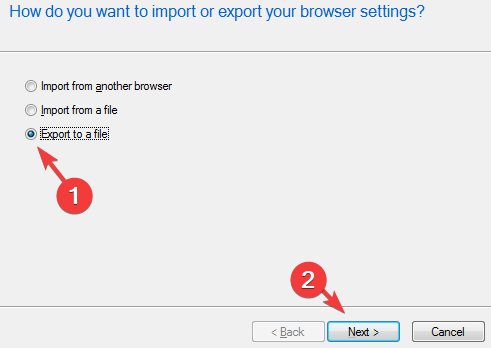
- Након провере Омиљено поље за потврду, кликните Следећи.
- Сада би требало да будете у могућности да изаберете где да сачувате ХТМЛ датотеку која садржи ваше фаворите.
Процес извоза се разликује између верзија Интернет Екплорер-а; међутим, овај метод је ексклузиван за верзију 11.
2. Процес увоза
Мицрософт ивица:
- Пронађите ХТМЛ датотеку коју је Интернет Екплорер извезао.
- Изабери Фаворитес, Више опција, онда Увезите фаворите.
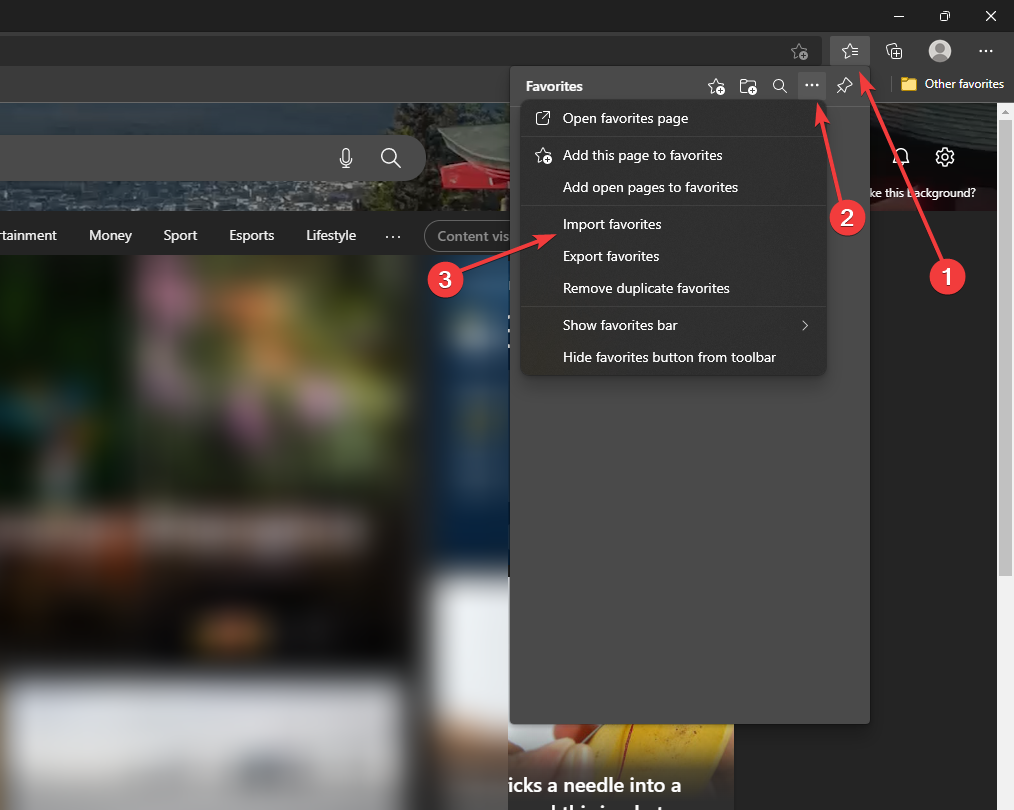
- Изаберите датотеку са рачунара и Едге ће увести ваше фаворите.
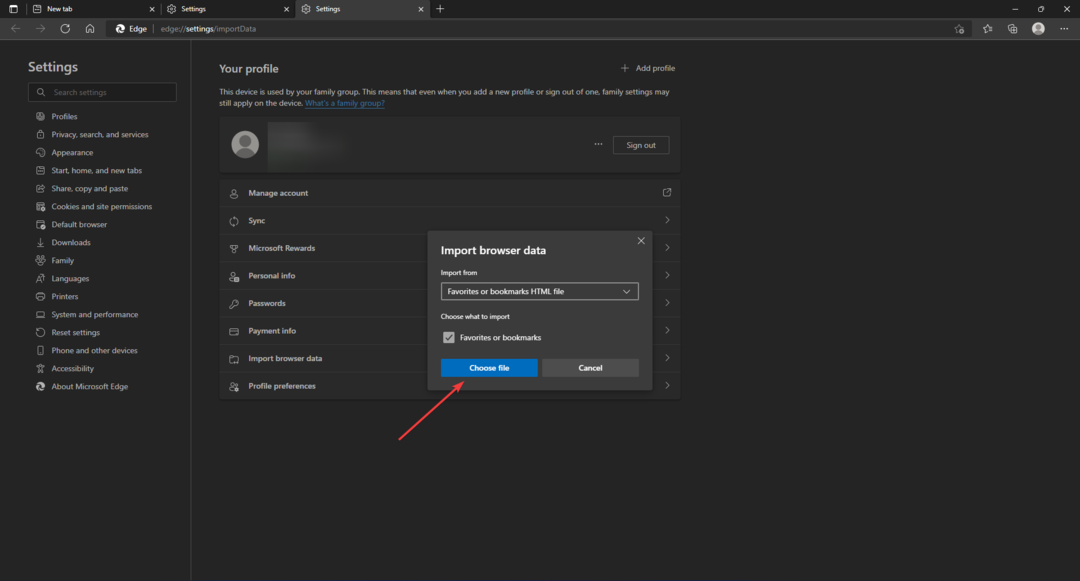
- Иди на Фаворитес у Мицрософт Едге-у да бисте видели своје увезене фаворите.
Стручни савет: Неке проблеме са рачунаром је тешко решити, посебно када су у питању оштећена спремишта или Виндовс датотеке које недостају. Ако имате проблема да поправите грешку, ваш систем је можда делимично покварен. Препоручујемо да инсталирате Ресторо, алат који ће скенирати вашу машину и идентификовати у чему је грешка.
Кликните овде да преузмете и почнете да поправљате.
Пошто је Мицрософт Едге супериорна и побољшана верзија Интернет Екплорер-а, требало би да извезете фаворите из Интернет Екплорер-а у Едге да бисте брже претраживали Интернет.
Хром:
- Отвори Хром.
- У горњем десном углу кликните Више, изаберите обележивача, и онда Увезите обележиваче и подешавања.
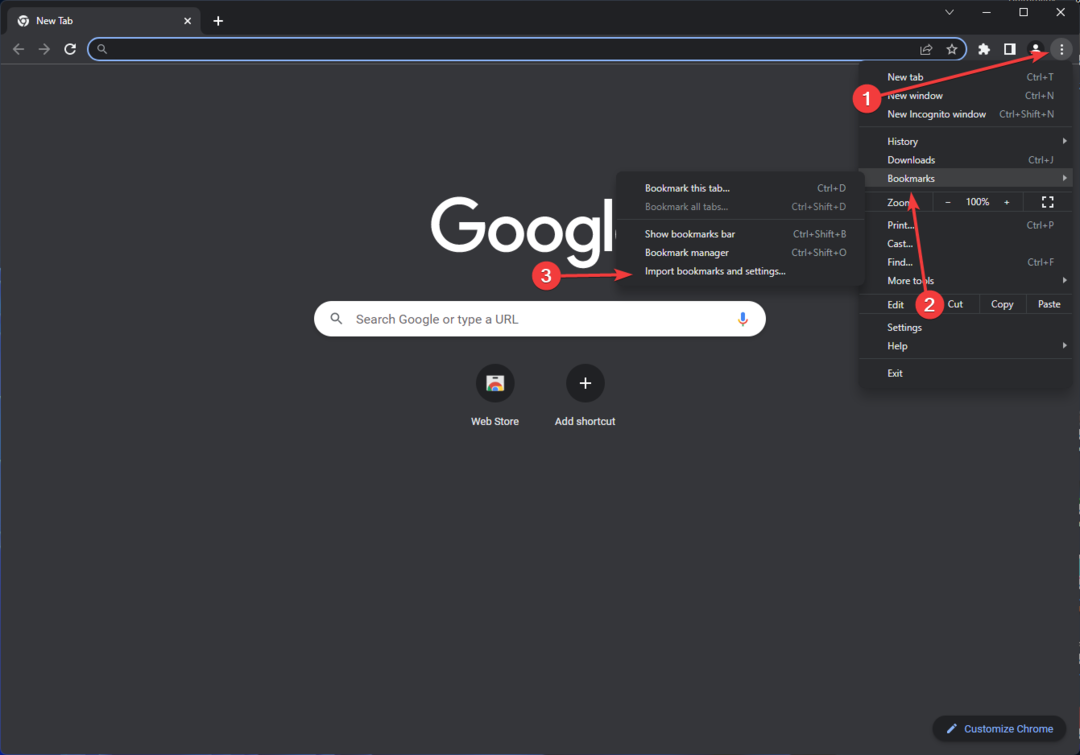
- Изаберите датотеку која садржи обележиваче које желите да увезете.
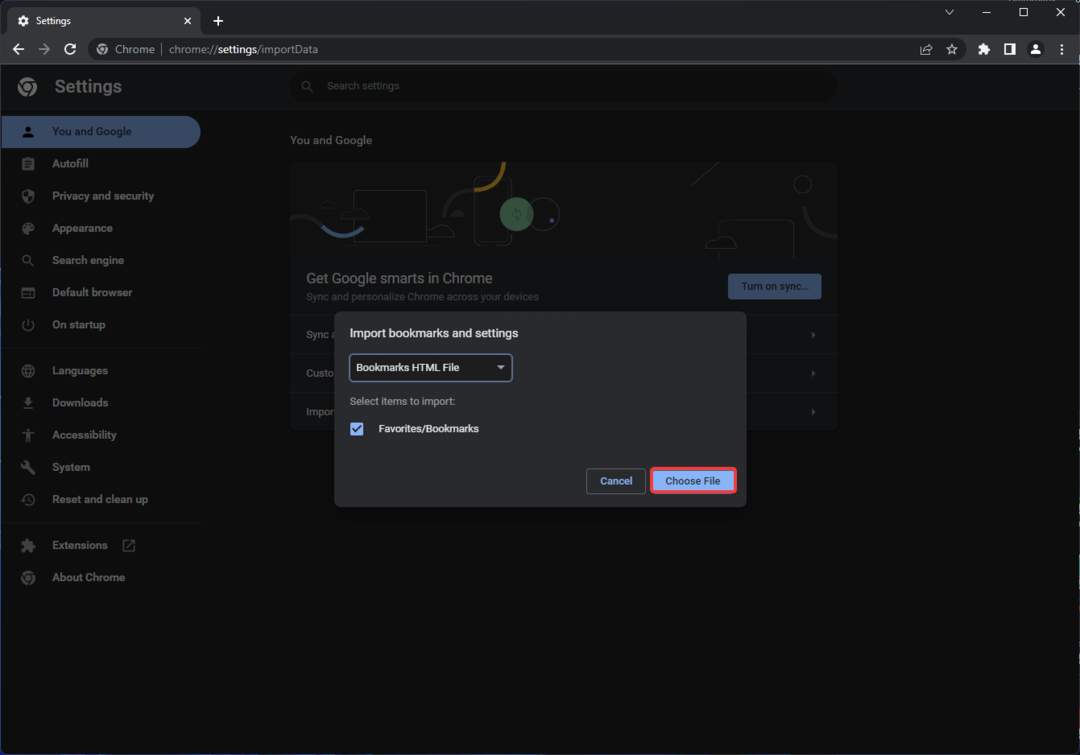
- Кликните Увоз и онда Готово.
Да бисте извезли фаворите из Интернет Екплорер-а у Цхроме, пратите кораке изнад. Као што видите, поступак се односи на фаворите као маркере. Они су иста ставка, али се различито помињу у различитим претраживачима.
- Преузмите и инсталирајте Едге фор Бусинесс на Виндовс 10 и 11
- Како омогућити и користити Мицрософт Едге менаџер лозинки
- 5 поправки за Статус_Аццесс_Виолатион на Мицрософт Едге-у
- ХТТПС Еверивхере Ектенсион обезбеђује веб локације које посећујете
- 5 начина да поправите грешку неуспешног извршавања сервера у Цхроме-у
Фирефок:
- Изаберите Још икона, затим изаберите обележивача.
- Кликните Управљајте обележивачима.
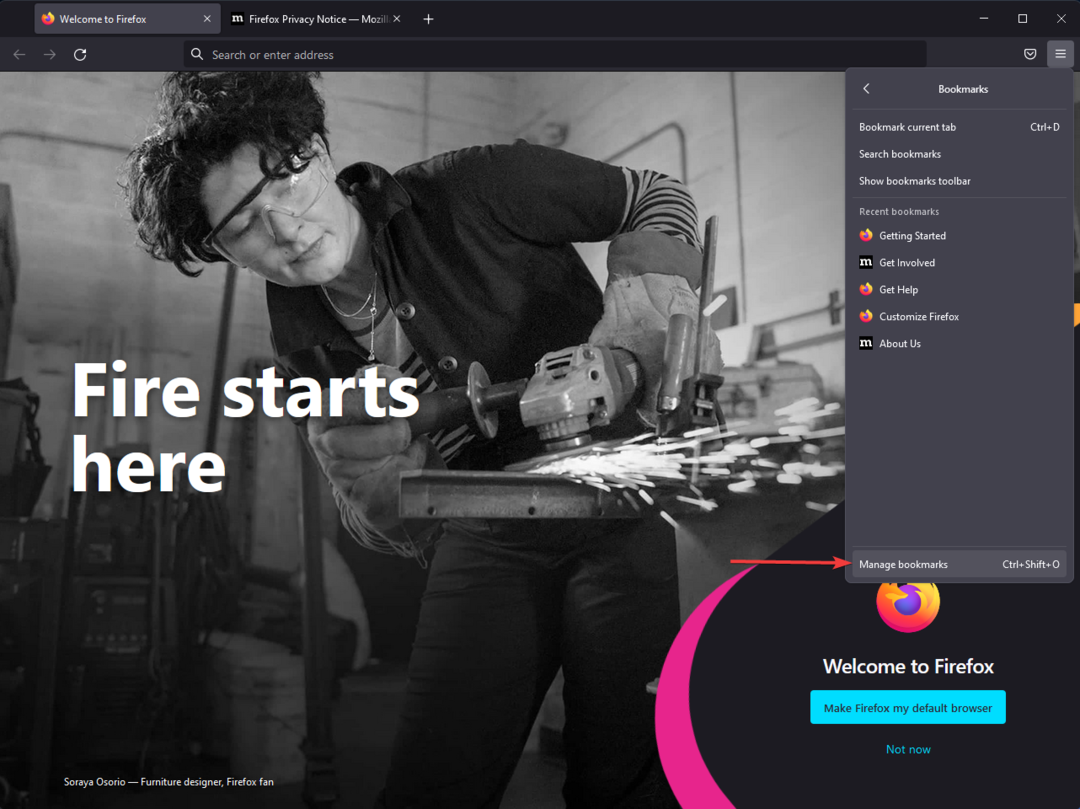
- Изаберите Увоз и резервна копија опцију, а затим кликните Увезите обележиваче из ХТМЛ-а.
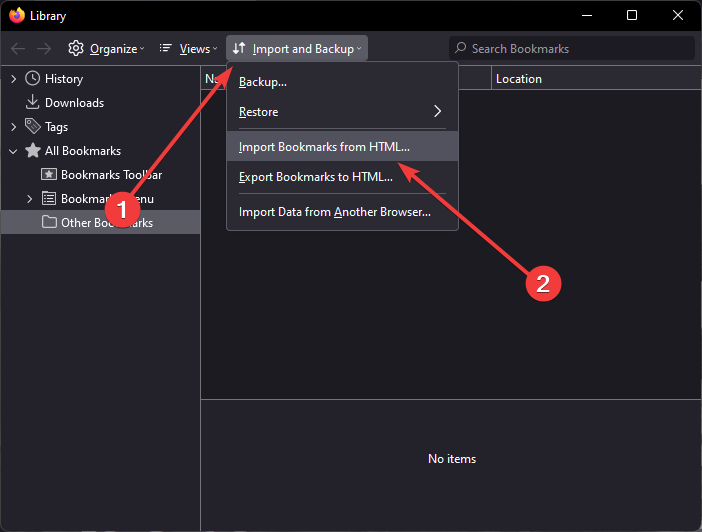
- Идите до ХТМЛ датотеке обележивача коју желите да увезете и изаберите је.
- Изаберите Отвори опција. Прозор Импорт Боокмаркс Филе ће се затворити.
- Затвори Картица Библиотека.
Многи људи више воле да извозе фаворите из Интернет Екплорер-а у Фирефок јер је са Фирефок-ом лакши за рад и много је сигурнији.
Како да извезем и увезем обележиваче из Интернет Екплорер-а?
Горе наведени процес извоза може се користити за извоз и фаворита и обележивача. Није вам потребан додатак нити да знате где се чувају обележивачи за извоз ваших Интернет Екплорер обележивача.
Након процеса извоза, датотека која садржи фаворите и обележиваче треба да буде ХТМЛ датотека која се може користити за пренос ваших омиљених веб локација на други претраживачи.
Иако у почетку морате да научите како да користите нови претраживач, несумњиво ћете желети да преместите све што сте сачували у свом претходном претраживачу у нови.
Учење основа претраживача може потрајати, али покушај извоза фаворита из Интернет Екплорер-а на други рачунар или прегледач може потрајати само неколико минута.
Користећи горепоменуте технике, можете да преместите своје фаворите у Интернет Екплорер-у или чак обележиваче на свој нови рачунар или прегледач.
Такође треба да запамтите да сваки претраживач има свој кориснички интерфејс, тако да лоцирање исправних подешавања за пренос ваших фаворита или обележивача може бити тешко ако не пратите наша упутства.
 Још увек имате проблема?Поправите их овим алатом:
Још увек имате проблема?Поправите их овим алатом:
- Преузмите овај алат за поправку рачунара оцењено одлично на ТрустПилот.цом (преузимање почиње на овој страници).
- Кликните Започни скенирање да бисте пронашли проблеме са Виндовс-ом који би могли да изазову проблеме са рачунаром.
- Кликните Поправи све да бисте решили проблеме са патентираним технологијама (Ексклузивни попуст за наше читаоце).
Ресторо је преузео 0 читаоци овог месеца.


